Платформа Kindle для читання електронних книг відкриває можливість придбавати та насолоджуватися книгами Kindle на різноманітних пристроях, таких як комп’ютери та смартфони.
Kindle – це портативний гаджет для читання електронних видань від Amazon, що пропонується з різними розмірами дисплеїв. Для тих, хто обожнює читати, Kindle є одним із найкращих інструментів для задоволення їхньої жаги до знань.
Для відданих читачів поява екранів спочатку була розцінена як відволікаючий фактор. Однак з часом вона запропонувала дивовижний спосіб зануритися у світ книг за допомогою спеціальних пристроїв, як-от Kindle.
Обладнання Amazon працює в парі з магазином електронних книг Kindle, що надає доступ до безлічі електронних книг за прийнятними цінами.
Особливо зручно, що купувати книги Kindle можна зі свого смартфона або ПК, навіть без необхідності мати спеціальний пристрій для читання Kindle.
У цій статті ми розкажемо, як налаштувати обліковий запис, переглядати, вибирати, купувати та організовувати книги Kindle на комп’ютерах та смартфонах.
Розпочнемо.
Чому варто обирати електронні книги Kindle
Придбання електронних книг Kindle – це відмінний спосіб створити власну бібліотеку. Це обумовлено тим, що це один з найпопулярніших способів отримати доступ до багатьох відомих, але недорогих електронних видань по всьому світу.
Крім того, для електронних книг, придбаних у Kindle Store, немає вимог до фірмового обладнання. Це означає, що придбавши будь-яку книгу Kindle, ви зможете читати її де завгодно – через Інтернет, на телефоні чи комп’ютері.
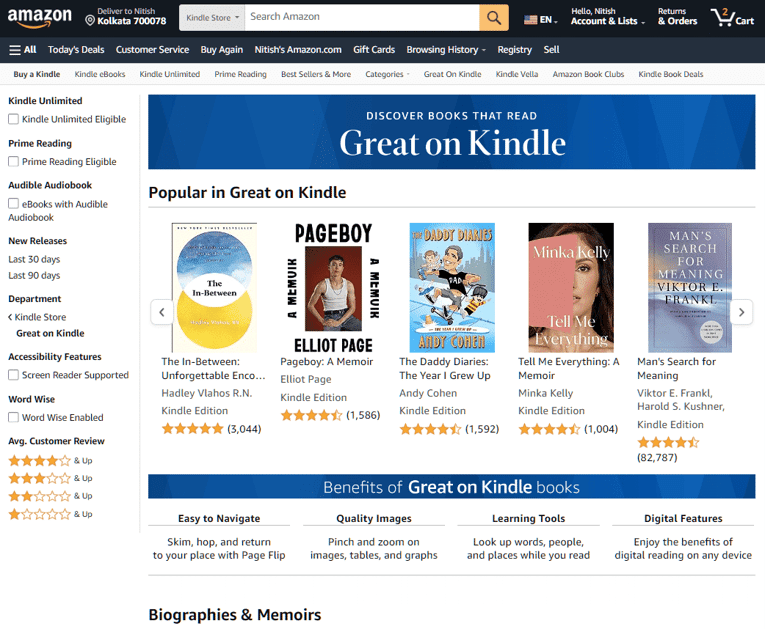
Електронні книги Kindle, крім того, що вони є частиною відкритої екосистеми, у форматах KFX, AZW3 та AZW можуть бути перетворені на популярні формати, зокрема PDF, epub, BBeB і навіть doc. (Але це тема для окремої розмови).
Також, ви можете завантажувати свої електронні книги у додаток Kindle для зручнішого читання.
Нарешті, ви можете бути впевнені, що є частиною надійної екосистеми з великим досвідом підтримки. Отже, в майбутньому, якщо ви вирішите придбати електронний рідер Kindle, ви зможете насолоджуватися покупками електронних книг Kindle на зручному портативному пристрої.
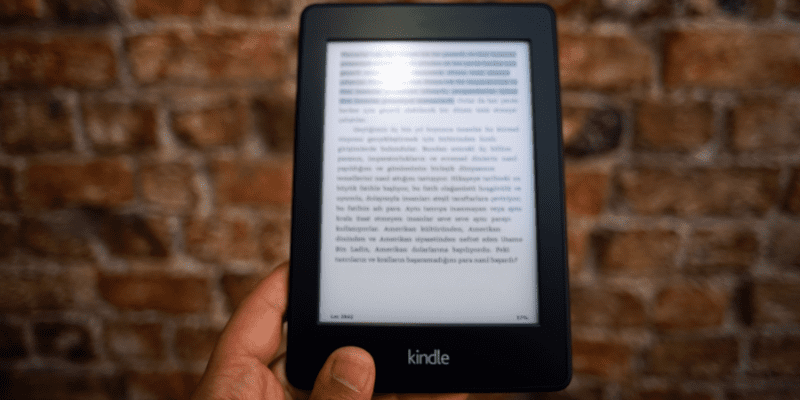
Читайте також: Як відправити PDF-файли на Kindle Reader
Як купувати книги Kindle на ПК та смартфоні та поповнити свою бібліотеку
Придбання книги Kindle відрізняється від купівлі звичайної книги в магазині. Є деякі ключові відмінності, через які покупка книг онлайн може зайняти трохи більше часу.
Наприклад, вам потрібно буде налаштувати обліковий запис Kindle, щоб мати змогу переглядати великий каталог електронних книг Kindle в Інтернеті. Далі слід перегляд, придбання за допомогою обраного способу оплати, а також керування та синхронізація бібліотеки Kindle.
Отже, розглянемо детально процес для ПК та смартфона.
Примітка: У цьому посібнику ми будемо використовувати смартфон Android. Для iPhone процес має бути аналогічним.
Налаштування облікового запису Kindle
Книги Kindle – цифрові. Отже, для того, щоб придбати електронну книгу Kindle, необхідно створити обліковий запис Kindle.
→ На ПК
Якщо ви використовуєте ПК, ви можете створити обліковий запис Kindle, відкривши локальний вебсайт Amazon. Наприклад, якщо ви знаходитесь в Україні, вам потрібно буде відкрити www.amazon.com (або локалізовану версію) та зареєструвати обліковий запис.

Далі вас перенаправлять до форми створення облікового запису. Введіть своє ім’я, прізвище та адресу електронної пошти або номер телефону. Потім створіть пароль.
Якщо ви вже маєте обліковий запис, натисніть “Увійти”.
Також можна завантажити додаток Kindle на ваш комп’ютер та створити обліковий запис через нього.
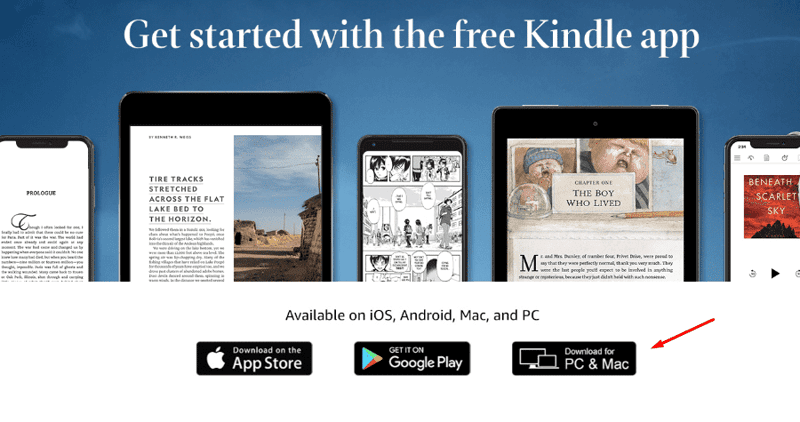
Після встановлення додатку вас попросять погодитися з умовами використання. Після цього ви потрапите на сторінку входу. Тут натисніть “Створити обліковий запис Amazon”, щоб продовжити.
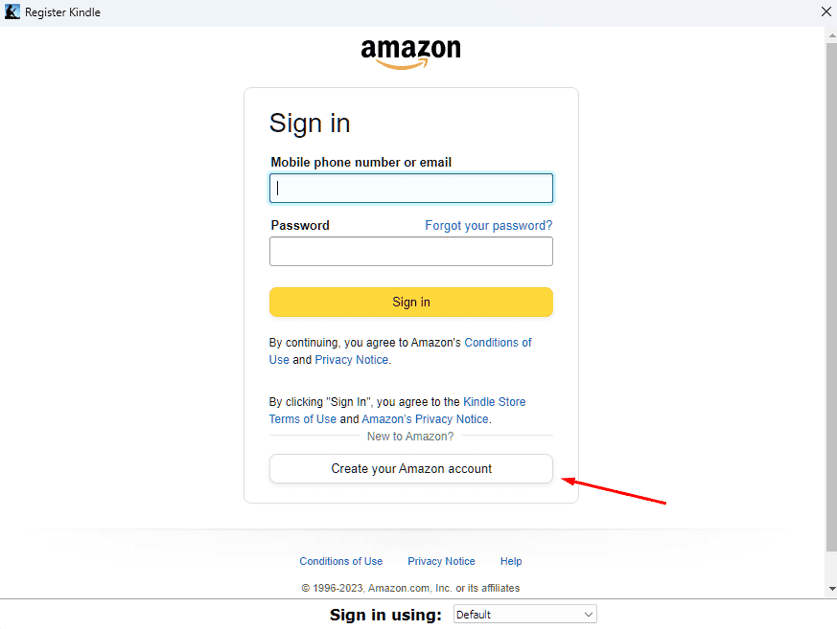
→ На смартфоні
Якщо ви користуєтеся смартфоном, ви можете створити обліковий запис Kindle так само, як на ПК. Відвідайте місцевий вебсайт Amazon та зареєструйтеся там.
Також ви можете завантажити додаток Amazon на свій телефон і створити обліковий запис. Або ж скористайтеся програмою Kindle (з App Store чи Google Play) і створіть обліковий запис через неї.
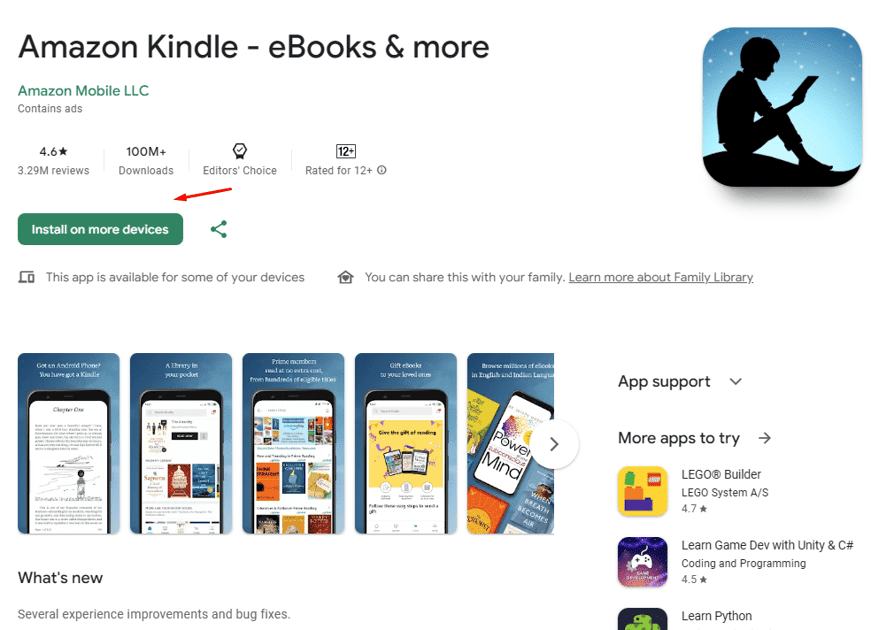
Перегляд книг у Kindle Store
Kindle Store – це офіційний спосіб придбати книги Kindle. Давайте розглянемо процес перегляду магазину Kindle на ПК та смартфоні.
→ На ПК
Магазин Kindle доступний лише через вебсайт на ПК. Отже, якщо ви користуєтеся ПК, потрібно зайти на місцевий вебсайт Amazon і знайти там магазин Kindle. Зазвичай посилання на Kindle Store розташоване внизу сторінки.
Отже, якщо ви знаходитесь в Україні, ви можете скористатися посиланням вище, щоб отримати до нього доступ.
У магазині Kindle Store ви побачите інтуїтивно зрозумілий інтерфейс, як показано нижче.
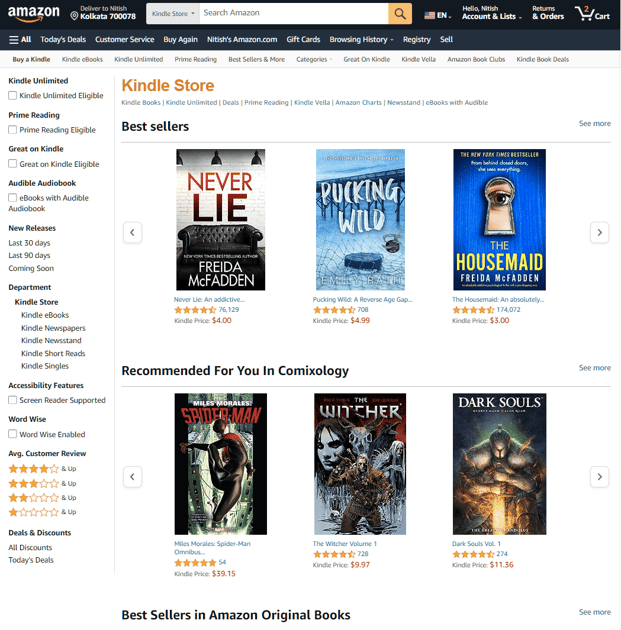
Ви одразу побачите бестселери, рекомендовані книги, популярні видання, новинки та інше. Все, що вам потрібно зробити, – це прокрутити сторінку вниз, щоб переглянути ці категорії. Якщо ви хочете побачити більше книг у певній категорії, натисніть “показати більше”.
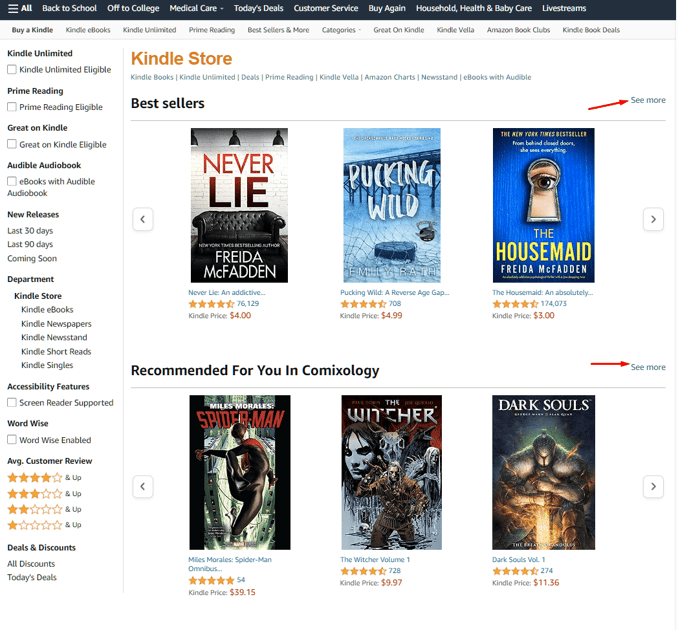
Крім того, є три способи перегляду магазину Kindle.
#1. Рядок пошуку Kindle Store
Рядок пошуку – один з найзручніших інструментів для перегляду магазину Kindle. Ви можете вводити ключові слова та здійснювати пошук по магазину.
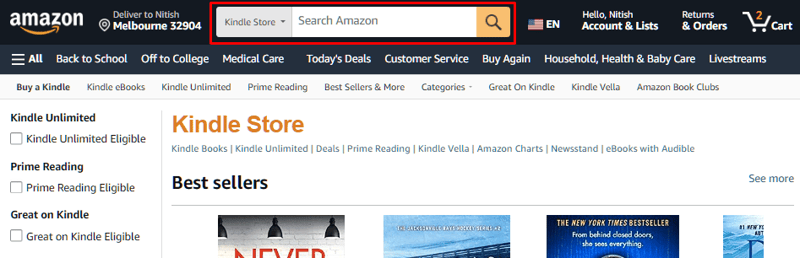
Наприклад, якщо ви шукаєте науково-фантастичні книги для Kindle, ви можете ввести “науково-фантастичні книги” у вікно пошуку та натиснути Enter або кнопку з лупою.
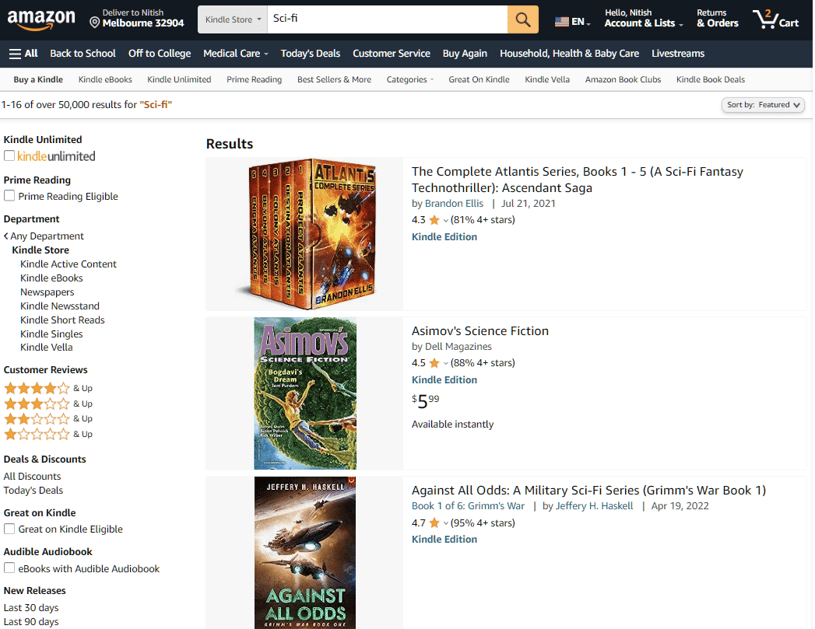
#2. Використовуйте бічну панель для перегляду
Бічна панель Kindle Store надає безліч навігаційних опцій. Тут ви можете переглядати книги за визначеними категоріями. Ці категорії включають:
- Придатний для Kindle Unlimited: тут знаходиться список усіх книг, доступних за передплатою Kindle Unlimited (де ви отримуєте доступ до книг, що є у Kindle Unlimited).
- Підходить для Prime Reading: якщо ви маєте підписку Amazon Prime, ви зможете побачити перелік усіх книг, доступних у Prime Reading.
- Чудово підходить для читання: ці книги отримали високі оцінки серед читачів.
- Аудіокниги Audible: тут ви можете знайти аудіокниги Audible.
- Нові випуски (за останні 30, 90 днів і незабаром): тут ви знайдете перелік нових випусків та анонси нових видань.
- Відділ (електронні книги, газети, сингли тощо): перегляд за відділами.
- Функції доступності (підтримується програма для читання з екрана): знаходьте книги з функціями доступності, такими як програма для читання з екрана.
- Word Wise увімкнено: Word Wise показує список книг на основі кількості слів.
- Середній відгук клієнтів: якщо ви хочете відсортувати книги за середнім рейтингом клієнтів, перевірте це тут.
- Акції та знижки (усі знижки та пропозиції дня): тут ви знайдете книги зі знижками та спеціальними пропозиціями.
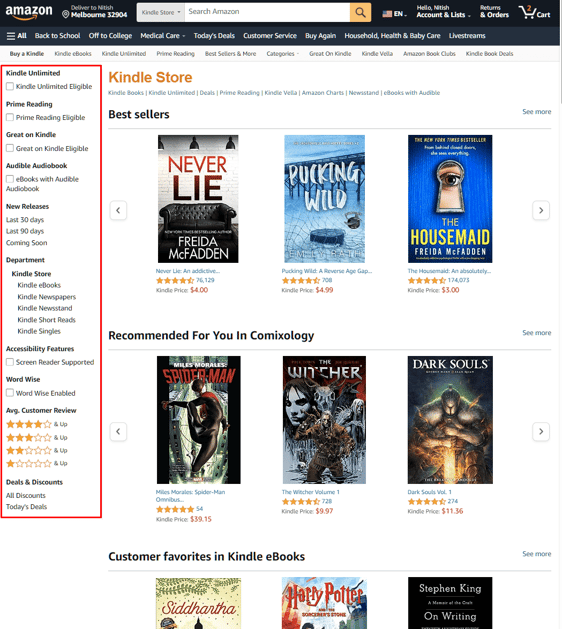
Нарешті, ви можете використовувати два верхніх меню для перегляду магазину Kindle.
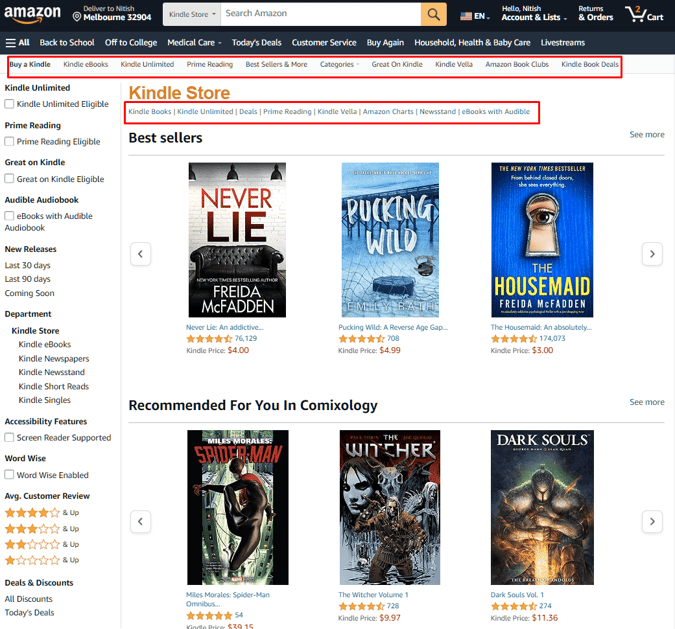
Друге меню схоже на бічну панель. Перше меню пропонує доступ до категорій, що дозволяє знаходити книги за певними жанрами.
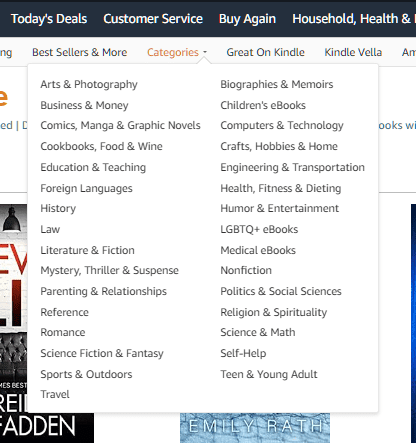
→ На смартфоні
На відміну від ПК, перегляд Kindle Store на смартфоні здійснюється через додаток Kindle.
Для цього запустіть додаток Kindle і натисніть на іконку “Магазин” у нижньому меню.
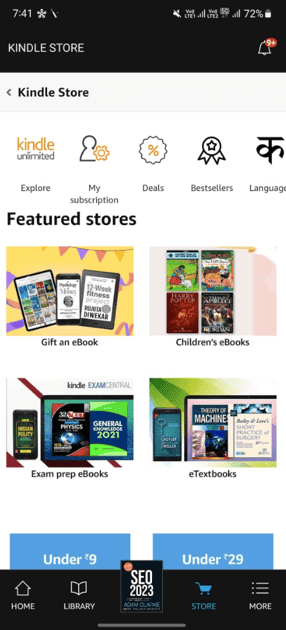
Тут ви знайдете пропозиції, бестселери, книги за мовами, книги Kindle Unlimited та книги за ціною.
Прокручуючи вниз, ви знайдете списки, сформовані на основі вашого списку бажань та історії переглядів. Продовжуючи прокручування, ви побачите бестселери та популярні книги, а потім інші видання.
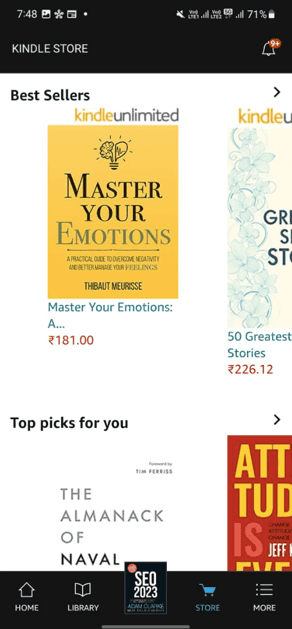
Так само ви можете використовувати додаток Amazon для перегляду Kindle Store.
Попередній перегляд книг перед покупкою
Перегляд магазину Kindle – це цікаво, доки ви не знайдете книгу, яку хочете придбати. Проте перед покупкою важливо ознайомитися зі змістом книги.
→ На ПК
Перейдіть на сторінку книги, яку ви хочете переглянути. Там ви знайдете опцію “Читати зразок”. Наприклад, ми зайшли на сторінку книги “Гаррі Поттер і Орден Фенікса”.
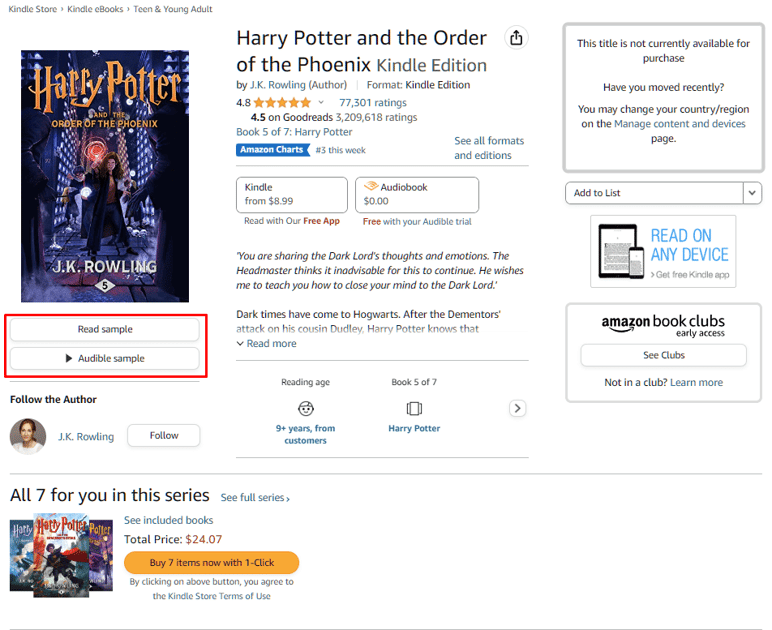
Натиснувши “Читати зразок”, ви побачите сторінку попереднього перегляду з кількома сторінками/розділами книги.
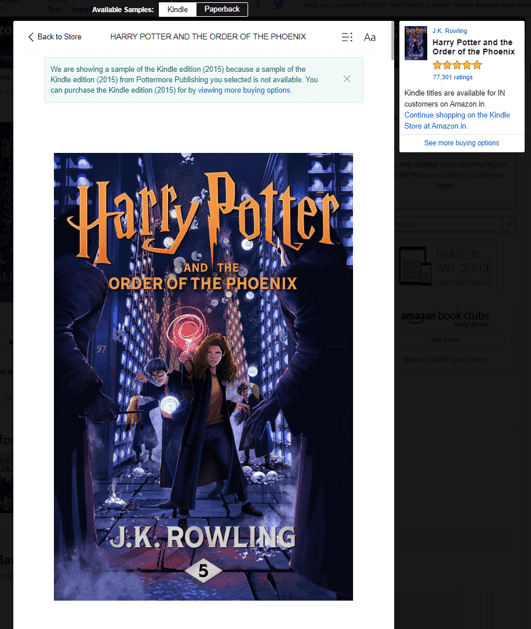
Ви можете закрити попередній перегляд, натиснувши “Закрити” у верхньому правому куті.
→ На смартфоні
Щоб переглянути зразок будь-якої книги в додатку Kindle на смартфоні, потрібно його завантажити та відкрити.
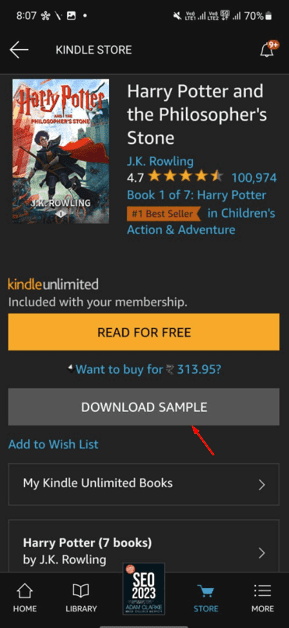
Після завантаження зразка у вас з’явиться опція “Читати зараз”.

Купівля книг за допомогою зручного способу оплати
→ На ПК
Ви можете придбати книгу Kindle двома способами. Перший – додати її до кошика та оплатити. Другий – “Купити зараз в один клік”.
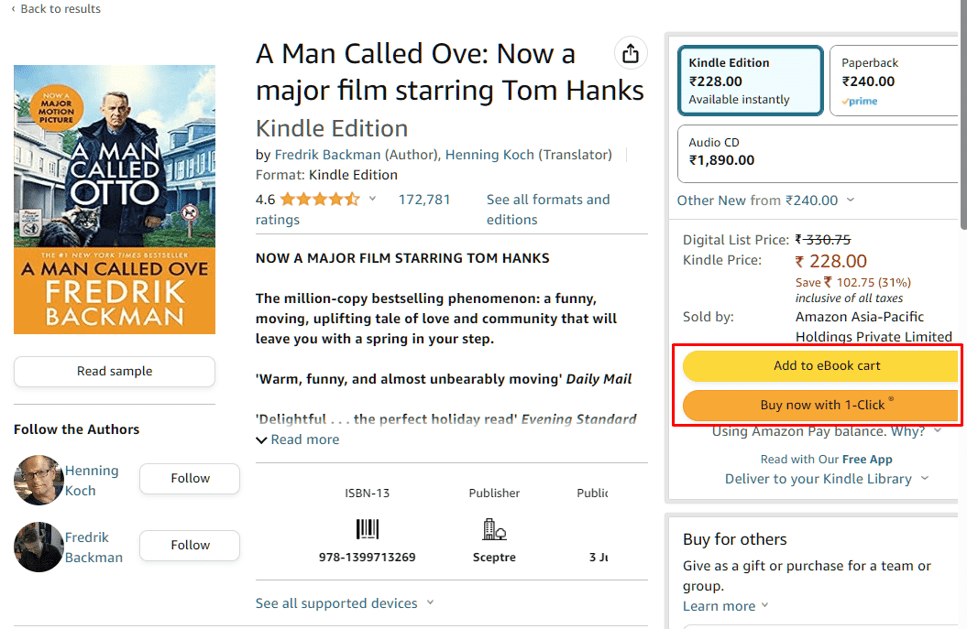
Після додавання книг до кошика, ви зможете перейти до оплати. Там ви побачите різні варіанти оплати, включаючи кредитні та дебетові картки, Amazon Pay тощо. Якщо ви оберете “Купити зараз в один клік”, ви одразу перейдете на сторінку оплати.
→ На смартфоні
На смартфоні ви також маєте ті самі опції. Ви можете додати книгу до кошика або купити її в один клік.
Керування та синхронізація вашої бібліотеки Kindle
→ На ПК
Чудово! Тепер у вас є доступ до кількох книг Kindle. Коли ви робите покупку, електронна книга відправляється на ваш пристрій. Цим пристроєм може бути програма Kindle на вашому ПК, смартфоні або електронний рідер Kindle.
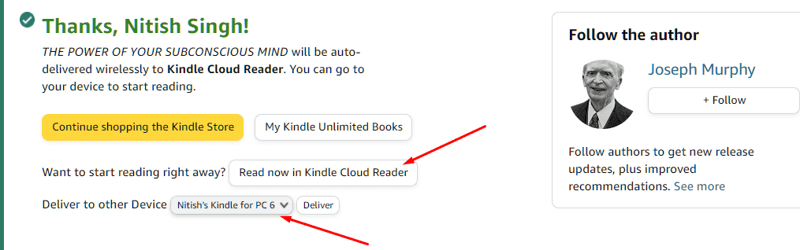
Якщо ви не відправили книгу одразу, ви можете синхронізувати свою бібліотеку Kindle через додаток Kindle на ПК.
Для цього відкрийте додаток Kindle та натисніть кнопку “Синхронізувати”.
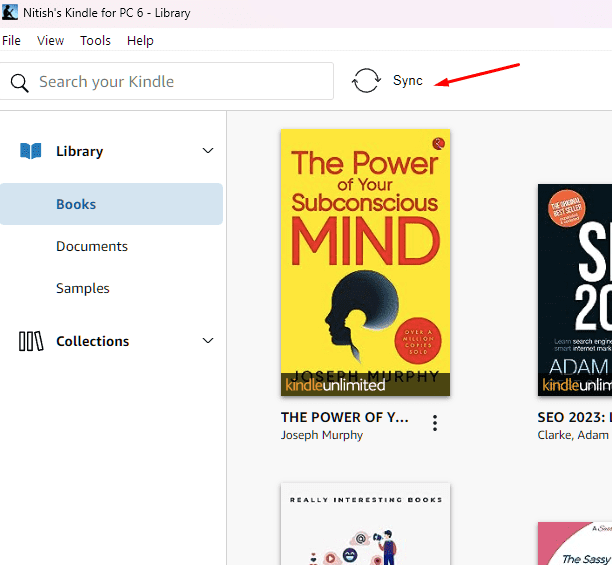
Також, ви можете обрати “Файл” > “Синхронізувати” або натиснути F5 на клавіатурі.
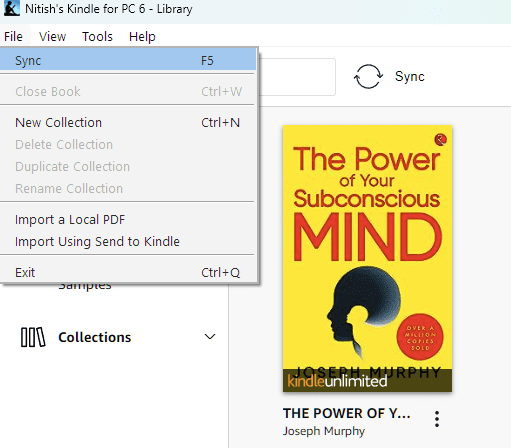
Для управління своїми книгами Kindle (тобто відправлення їх на пристрій або видалення) вам потрібно використовувати свій локальний обліковий запис Amazon.
Звідти наведіть курсор на своє ім’я у верхньому меню та оберіть “Керування контентом та пристроями”.
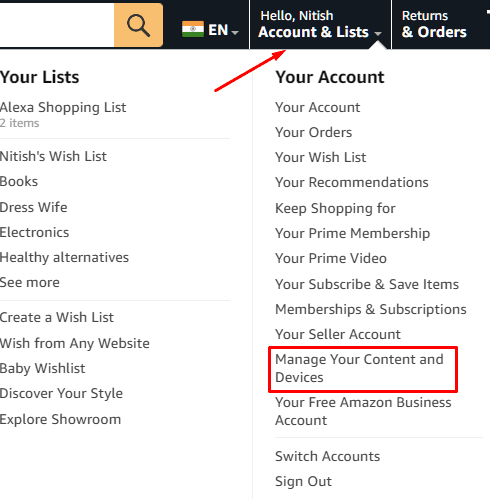
Ви будете перенаправлені на сторінку зі списком усього вашого цифрового контенту.
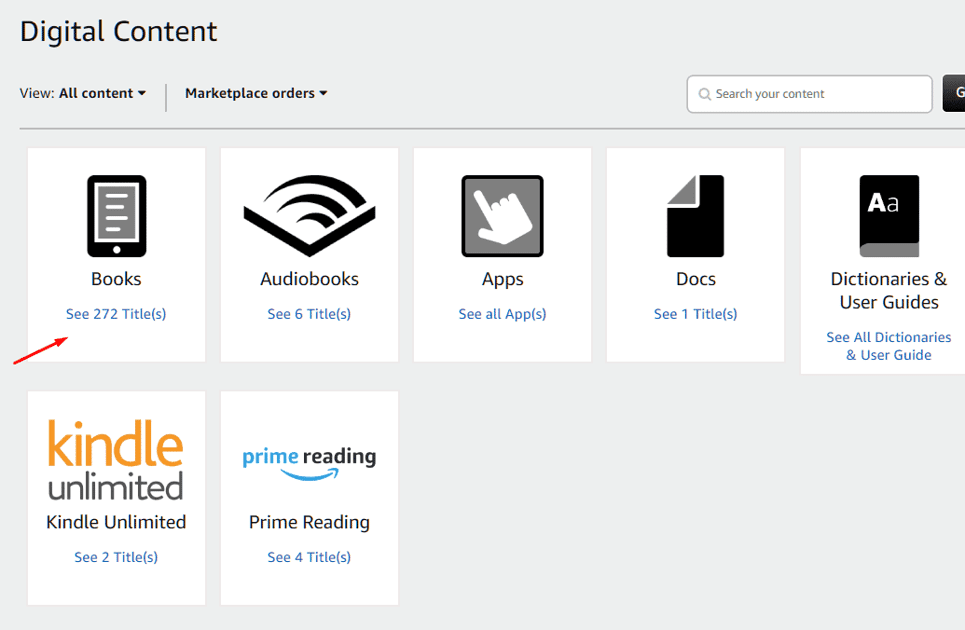
Тут натисніть “Книги”, щоб керувати придбаними книгами. Якщо ви маєте Kindle Unlimited та хочете керувати ним, натисніть “Kindle Unlimited”.
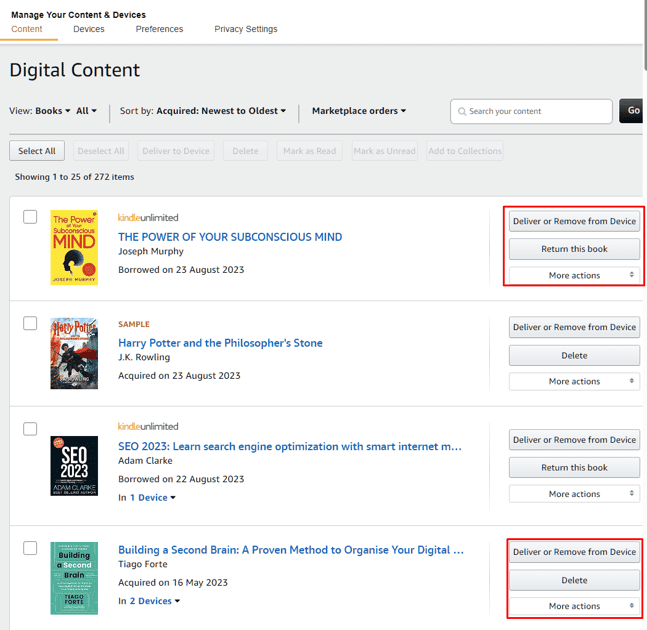
Звідси ви можете керувати усіма вашими книгами. Наприклад, ви можете відправляти, вилучати або видаляти придбані книги. Якщо ви отримали книгу з Kindle Unlimited, ви можете її повернути! (оскільки Kindle Unlimited дозволяє позичити 20 цифрових книг одночасно).
→ На смартфоні
Щоб синхронізувати свою бібліотеку на смартфоні, перейдіть у розділ “Більше” (в нижньому правому куті додатку), а потім натисніть “Синхронізувати”.
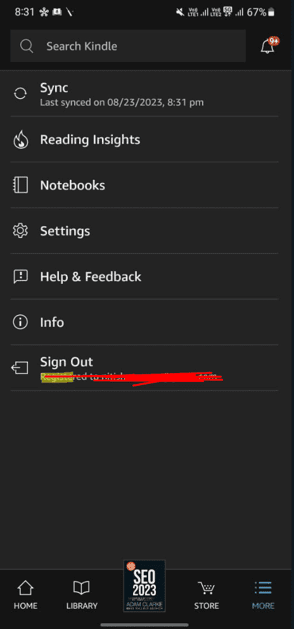
Для управління контентом вам знадобиться браузер на вашому мобільному телефоні! Все так само, як і на ПК.
Безлімітна підписка Kindle
Amazon пропонує щомісячну підписку Kindle Unlimited, що відкриває доступ до величезної бібліотеки з 4 мільйонами цифрових книг!
Підписка Kindle Unlimited буде корисна вам, якщо ви хочете мати доступ до багатьох книг, не купуючи кожну з них.
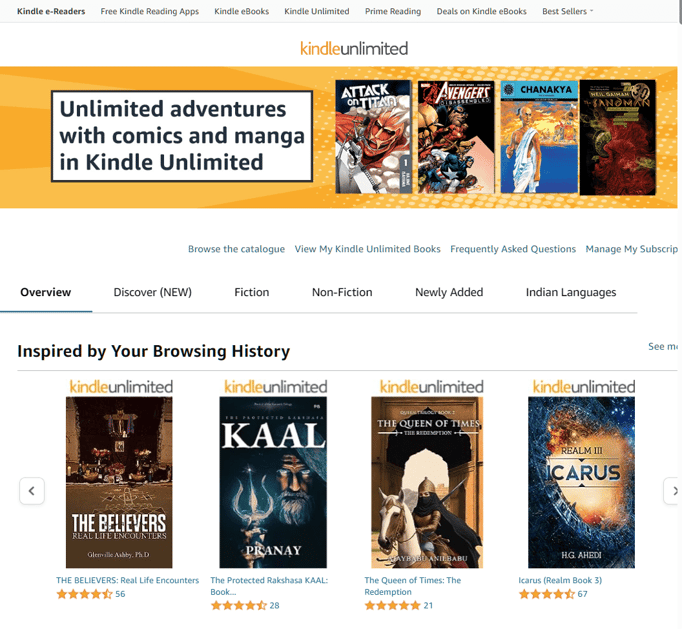
Також, ви отримаєте доступ до коміксів, журналів та аудіокниг!
Проте ви можете позичити лише 20 книг одночасно. Отже, якщо вам потрібно позичити ще одну, вам спочатку доведеться повернути одну з попередніх.
Насамкінець
Я обожнюю книги Kindle. Вони роблять процес отримання та керування електронними книгами на різних пристроях легким для читачів. Додаток Kindle чудовий та відмінно працює як на ПК, так і на смартфонах.
Версії для ПК та смартфонів мають різні функції. Однак, дотримуючись нашого посібника, ви зможете впевнено купувати та керувати своїми книгами Kindle.
Далі рекомендую ознайомитися з нашою статтею про Kindle Unlimited vs Audible.